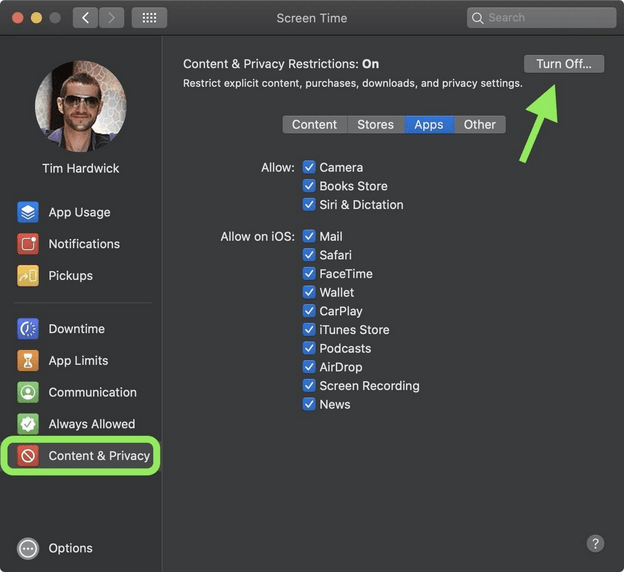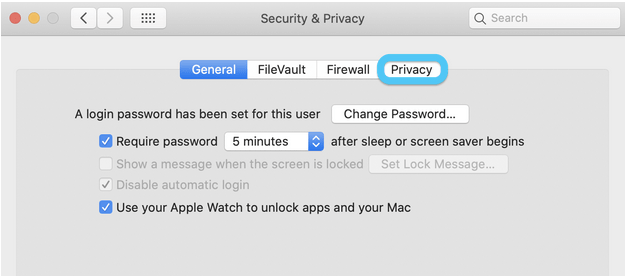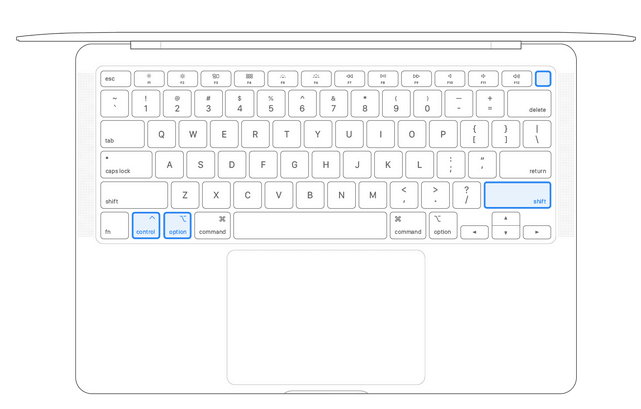Bilo da se radi o vašem pametnom telefonu, prijenosnom računalu, tabletu ili stolnom računalu, web kamere su vrlo neophodne. Potrebna nam je ugrađena kamera za mnoge stvari, bilo da se radi o slikanju, videokonferenciji ili povezivanju s prijateljima i obitelji.
Web kamere su prilično korisne! Zar ne mislite tako? A posebno u ovoj pandemiji koronavirusa kada je rad od kuće postao ključan za naš životni stil. Upotreba aplikacija za videokonferencije kao što je Skype, Zoom se jako povećala, koju najčešće koristimo za povezivanje s kolegama iz tima kako bismo pojednostavili radni proces, s lakoćom dodijelili svakodnevne zadatke i povezali se s našim ljudima u udobnosti naš dom.
Izvor slike: iMore
Ne bi li bilo malo obeshrabrujuće da kamera vašeg Maca odjednom prestane raditi? Ne brinite! Ovaj se problem može lako riješiti slijedeći nekoliko rješenja. Nastavi čitati!
Također pročitajte: Kako riješiti problem koji ne radi web kamera u sustavu Windows 10.
Kako popraviti ugrađenu kameru vašeg Maca?
Mac kamera ne radi? Evo nekoliko znakova koji će vam pomoći otkriti da kamera vašeg Maca ne radi, zajedno s nekoliko popravaka pomoću kojih možete pokušati riješiti ovaj problem.
Provjerite status žaruljice indikatora
Izvor slike: iDownload Blog
Pazite na indikatorsko svjetlo pored kamere vašeg Maca. Ako je svjetlo zeleno i svijetli, to znači da je kamera vašeg Maca aktivna. Također, čim zatvorite kameru, zeleno svjetlo će nestati, što znači da nijedna aplikacija više ne koristi vašu kameru.
Ažurirajte postavke vremena zaslona
Ako je vaša kamera aktivna i zeleno svjetlo treperi i ako još uvijek ne možete koristiti ugrađenu kameru svog Maca, možete pokušati ažurirati postavke vremena korištenja uređaja.
Dodirnite ikonu Apple na glavnom zaslonu, odaberite Postavke sustava> Vrijeme zaslona.
Odaberite opciju "Sadržaj i privatnost" u lijevom oknu izbornika, a zatim dodirnite "Aplikacije".
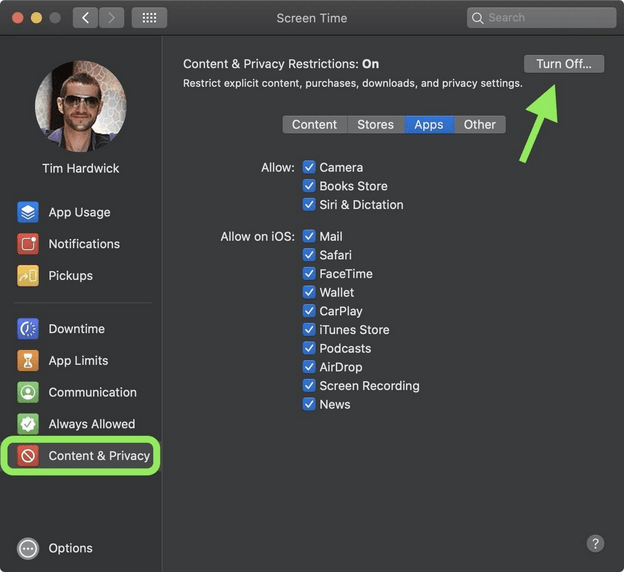
Izvor slike: Mac Rumors
Sada ovdje morate biti sigurni da je opcija Kamera označena.
Upravljajte dopuštenjima aplikacije
Još jedan hak za rješavanje problema "Mac web kamera ne radi" je pristup odjeljku s dopuštenjima aplikacije. Recimo, pokušavate upotrijebiti kameru svog Maca za pristup Skypeu ili bilo kojoj određenoj aplikaciji. Možda postoji mogućnost da određena aplikacija nema pristup korištenju kamere. Da biste promijenili ovu postavku, evo što trebate učiniti.
Dodirnite ikonu izbornika Apple, odaberite Postavke sustava> Sigurnost i privatnost.
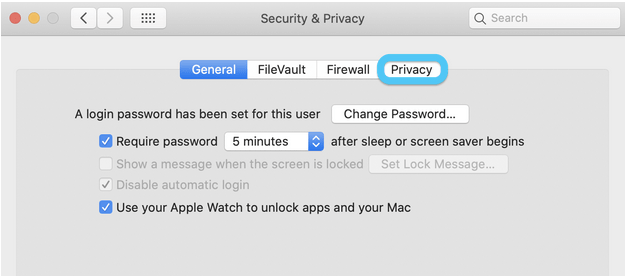
Prijeđite na karticu "Privatnost" i odaberite opciju "Kamera" na lijevoj traci izbornika.
Pomičite se prema dolje kroz popis aplikacija kako biste provjerili jeste li dali dopuštenje za korištenje kamere ili ne. Ako ne, prilagodite postavke, spremite promjene, ponovno pokrenite aplikaciju da vidite je li riješila problem.
Resetirajte SMC
Ako bilo koja od gore spomenutih metoda nije pogodovala vašoj sreći, tada kao posljednje sredstvo možete pokušati resetirati SMC vašeg Maca ( Kontroler upravljanja sustavom ). Resetiranje SMC-a vašeg Maca jednostavno je rješenje za rješavanje raznih problema povezanih s hardverom na vašem uređaju.
Za resetiranje SMC-a na MacBook-u (s T2 čipom), slijedite ove brze korake:
Isključite svoj uređaj. (Dok je još uvijek spojen na strujni adapter).
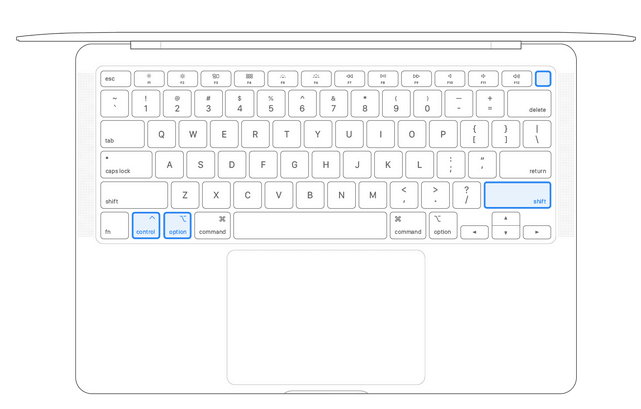
Sada pritisnite i držite tipke Control + alt + Shift ukupno oko 30 sekundi, a zatim ponovno pokrenite uređaj dok držite ovu kombinaciju tipki.
Provjerite jesu li sve ove četiri tipke pritisnute oko 7 sekundi dok se uređaj ponovno ne pokrene. Također možete posjetiti Appleovu službenu stranicu za podršku kako biste saznali kako resetirati SMC na Macu .
Da biste saznali više o tome kako resetirati SMC, PRAM za rješavanje problema s hardverom na Macu, posjetite ovu vezu .
Resetiranje SMC-a vjerojatno će riješiti problem "Mac kamera ne radi" na vašem uređaju. Ako ne, možete pokušati kontaktirati obližnji Apple Store i fizički provjeriti svoj uređaj. Ako ništa ne uspije, možete stupiti u kontakt sa stručnjacima u Appleovom centru za podršku jer vam mogu uputiti koje daljnje korake trebate poduzeti nakon analize problema.
Ne zaboravite ažurirati svoj Mac
Izvor slike: Apple podrška
Prije nego što izvršite sav težak posao i rješavanje problema, provjerite radi li vaš uređaj na najnovijoj verziji macOS-a i da su sve aplikacije ažurne. Dodirnite ikonu Apple na glavnom zaslonu, odaberite "Ažuriranje softvera". Dodirnite opciju "Provjeri ažuriranja" da biste saznali jesu li najnovije ažuriranje dostupne za vaš uređaj. Ako da, odmah ažurirajte svoj uređaj najnovijom verzijom macOS-a!